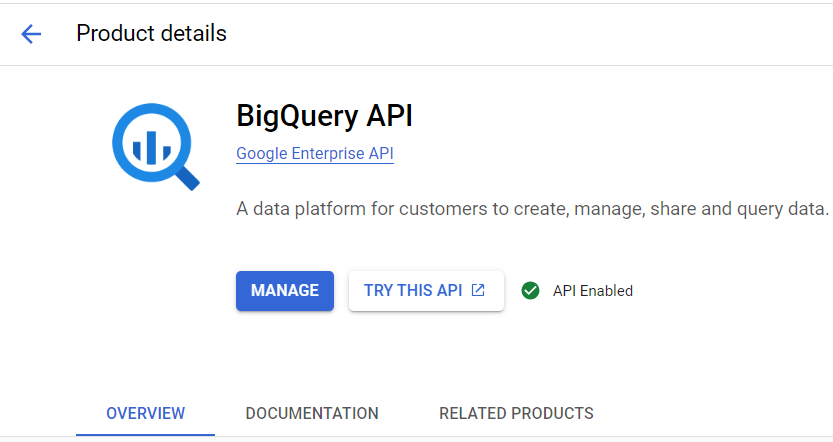Nội dung trong bài viết này:
- Bước 1: Tạo dự án Bảng điều khiển API Google và bật BigQuery
- Bước 2: Chuẩn bị dự án cho BigQuery Export
- Bước 3: Liên kết BigQuery với các tài sản Google Analytics 4
- Xoá đường liên kết đến BigQuery
- Các hạn mức đối với BigQuery Export
- Tính năng lọc dữ liệu
- Mức giá và thanh toán
- Thời điểm bạn bắt đầu thấy dữ liệu
- Lý do không liên kết được
- Lý do không xuất được
- Các tài nguyên liên quan
Bước 1: Tạo dự án Bảng điều khiển API Google và bật BigQuery
- Đăng nhập vào Bảng điều khiển API Google.
- Tạo dự án Bảng điều khiển API Google hoặc chọn một dự án hiện có.
- Chuyển đến bảng API.
Mở trình đơn Điều hướng ở góc trên cùng bên trái, nhấp vào API và dịch vụ, rồi nhấp vào Thư viện. - Bật BigQuery.
Trong Google Cloud APIs, hãy nhấp vào API BigQuery. Trên trang tiếp theo, hãy nhấp vào Bật. - Nếu bạn thấy thông báo nhắc, hãy xem xét và đồng ý với Điều khoản dịch vụ.
Bước 2: Chuẩn bị dự án cho BigQuery Export
Bạn có thể xuất dữ liệu Google Analytics sang BigQuery sandbox mà không mất phí (chỉ trong phạm vi hạn mức của sandbox).
Tìm hiểu thêm về cách nâng cấp từ sandbox và mức giá của BigQuery.
Bước 3: Liên kết tài sản Google Analytics 4 với BigQuery
Sau khi hoàn tất 2 bước đầu tiên, bạn có thể bật tính năng BigQuery Export trong mục Quản trị của Analytics.
BigQuery Export phải tuân theo cùng hạn mức thu thập và cấu hình như Google Analytics. Nếu cần hạn mức cao hơn, bạn có thể nâng cấp tài sản lên 360.
Khi bạn đăng nhập vào Analytics, hãy sử dụng địa chỉ email có quyền CHỦ SỞ HỮU (xem mục Quyền bên dưới để biết thêm thông tin về các yêu cầu đối với quyền truy cập) đối với dự án BigQuery, đồng thời có vai trò Người chỉnh sửa đối với tài sản Analytics chứa luồng dữ liệu mà bạn muốn liên kết.
- Trong Google Analytics, hãy nhấp vào Quản trị.
- Đảm bảo bạn đang sử dụng đúng tài khoản và tài sản.
- Trong cột Tài sản, bên dưới mục LIÊN KẾT SẢN PHẨM, hãy nhấp vào Liên kết với BigQuery.
- Nhấp vào Liên kết.
- Nhấp vào Chọn dự án BigQuery để hiển thị danh sách những dự án mà bạn có quyền truy cập.
Nếu bạn đã (hoặc có dự định) liên kết Analytics với Firebase, hãy cân nhắc xuất sang cùng một dự án Cloud để dễ dàng kết hợp với dữ liệu Firebase khác. - Chọn một dự án trong danh sách này rồi nhấp vào Xác nhận.
- Chọn vị trí cho dữ liệu. (Nếu dự án của bạn đã có tập dữ liệu cho tài sản Analytics đó thì bạn không thể định cấu hình tùy chọn này.)
- Nhấp vào Tiếp theo.
- Chọn Định cấu hình các sự kiện và luồng dữ liệu để chọn những luồng dữ liệu cần đưa vào quá trình xuất và những sự kiện cần loại trừ khỏi quá trình xuất. Bạn có thể loại trừ sự kiện bằng cách nhấp vào Thêm để lựa chọn trong danh sách sự kiện hiện có hoặc bằng cách nhấp vào Chỉ định sự kiện theo tên để chọn các sự kiện hiện có theo tên hoặc chỉ định tên sự kiện chưa được thu thập trên tài sản này.
- Nhấp vào Xong.
- Chọn Bao gồm giá trị nhận dạng quảng cáo cho luồng ứng dụng dành cho thiết bị di động nếu bạn muốn thêm mã nhận dạng cho quảng cáo.
- Chọn 1 hoặc cả 2 tuỳ chọn xuất dữ liệu Hàng ngày (1 lần/ngày) hoặc Truyền trực tuyến (liên tục).
- Nhấp vào Tiếp theo.
- Xem lại chế độ cài đặt, rồi nhấp vào Gửi.
Quyền
Quyền getIamPolicy/setIamPolicy đối với dự án, quyền get/enable đối với dịch vụ
OWNER là tập hợp cao nhất của những quyền này.
Để tạo liên kết với BigQuery, bạn cần có những quyền tối thiểu sau:
resourcemanager.projects.get- Để tải dự án
resourcemanager.projects.getIamPolicy- Để tải danh sách các quyền
resourcemanager.projects.setIamPolicy- Để kiểm tra xem người dùng có quyền tạo liên kết trên dự án này hay không
serviceusage.services.enable- Để bật BigQuery API
serviceusage.services.get- Để kiểm tra xem BigQuery API có được bật không
Xác minh tài khoản dịch vụ
Khi bạn liên kết Analytics với BigQuery, quá trình đó sẽ tạo ra tài khoản dịch vụ sau:
Xác minh rằng tài khoản đó đã được thêm vào làm thành viên của dự án và được cấp vai trò Người dùng BigQuery (roles/bigquery.user).
Nếu bạn đã thiết lập BigQuery Export để cấp cho tài khoản dịch vụ vai trò Người chỉnh sửa đối với dự án trên Google Cloud, thì bạn có thể hạ cấp vai trò đó thành Người dùng BigQuery. Để thay đổi vai trò của tài khoản dịch vụ, bạn cần huỷ liên kết rồi liên kết lại Analytics với dự án BigQuery của mình. Bước đầu tiên là huỷ liên kết Analytics với BigQuery, rồi xoá tài khoản dịch vụ có vai trò Người chỉnh sửa. Sau đó, liên kết lại Analytics và BigQuery theo hướng dẫn ở trên để tạo tài khoản dịch vụ mới có đúng quyền đối với dự án.
Sau khi liên kết lại, hãy đảm bảo rằng Tài khoản dịch vụ có vai trò Chủ sở hữu (bigquery.dataOwner) đối với tập dữ liệu xuất hiện có. Bạn có thể xem chính sách quyền truy cập của tập dữ liệu để kiểm tra điều này.
Thay đổi khu vực
Nếu bạn chọn nhầm khu vực nên cần thay đổi sau khi tạo liên kết, hãy làm như sau:
- Xóa đường liên kết đến BigQuery (xem bên dưới).
- Sao lưu dữ liệu vào một tập dữ liệu khác trong BigQuery (di chuyển hoặc sao chép).
- Xóa tập dữ liệu gốc. Ghi lại tên của tập dữ liệu gốc để dùng trong bước tiếp theo.
- Tạo một tập dữ liệu mới có cùng tên với tập dữ liệu mà bạn vừa xoá, rồi chọn vị trí cho dữ liệu đó.
- Chia sẻ tập dữ liệu mới với [email protected] và cấp cho tài khoản dịch vụ vai trò Chủ sở hữu dữ liệu BigQuery.
- Sao chép dữ liệu sao lưu vào tập dữ liệu mới.
- Lặp lại quy trình trên để tạo một đường liên kết mới đến BigQuery.
Trong khoảng thời gian bạn xóa đường liên kết hiện có và tạo đường liên kết mới, hệ thống sẽ dừng hoạt động truyền và xuất dữ liệu hằng ngày nên bạn sẽ không có dữ liệu cho khoảng thời gian đó.
Xoá đường liên kết đến BigQuery
- Trong Google Analytics, hãy nhấp vào Quản trị.
- Đảm bảo bạn đang sử dụng đúng tài khoản và tài sản.
- Trong cột Tài sản, bên dưới mục LIÊN KẾT SẢN PHẨM, hãy nhấp vào Liên kết với BigQuery.
- Nhấp vào hàng chứa đường liên kết mà bạn muốn xoá.
- Ở góc trên cùng bên phải, hãy nhấp vào
> Xóa.
Các hạn mức đối với BigQuery Export
Với các tài sản GA4 tiêu chuẩn, hạn mức cho phương thức Xuất hằng ngày của BigQuery Export là 1 triệu sự kiện (theo lô). Không có giới hạn về số lượng sự kiện đối với phương thức Xuất trực tuyến. Nếu tài sản của bạn liên tục vượt quá hạn mức xuất, thì hoạt động xuất BigQuery hằng ngày sẽ bị tạm dừng và tệp xuất của những ngày trước đó sẽ không được xử lý lại.
Quản trị viên và người chỉnh sửa tài sản sẽ nhận được thông báo qua email mỗi khi tài sản mà họ quản lý vượt quá hạn mức hằng ngày. Thông báo đó sẽ cho biết khi nào quá trình xuất của họ sẽ bị tạm dừng nếu người dùng không khắc phục. Ngoài ra, nếu một tài sản chuẩn vượt quá xa hạn mức hằng ngày (một triệu sự kiện), thì Analytics có thể sẽ tạm dừng hoạt động xuất hằng ngày ngay lập tức. Nếu bạn nhận được thông báo, hãy sử dụng các lựa chọn lọc dữ liệu (xuất luồng dữ liệu và loại trừ sự kiện) để giảm số lượng sự kiện được xuất mỗi ngày và đảm bảo hoạt động xuất hằng ngày tiếp tục diễn ra.
Tìm hiểu thêm về các hạn mức cao hơn áp dụng cho tài sản 360.
Tính năng lọc dữ liệu
Bạn có thể loại trừ những luồng dữ liệu và sự kiện cụ thể khỏi quá trình xuất để giới hạn quy mô xuất hoặc đảm bảo bạn chỉ xuất những sự kiện mà bạn muốn trong BigQuery.
Loại trừ các luồng dữ liệu và sự kiện trong quy trình liên kết
Trong quy trình liên kết, khi chọn những luồng dữ liệu mà bạn muốn xuất, bạn cũng có thể chọn các sự kiện để loại trừ khỏi quá trình xuất. Xem Bước 9 của quy trình liên kết.
Thêm hoặc xoá luồng dữ liệu hay sự kiện sau khi bạn đã thiết lập đường liên kết
Bạn có thể thêm hoặc xoá luồng dữ liệu cũng như thêm sự kiện vào hoặc xoá sự kiện khỏi danh sách loại trừ sau khi đã thiết lập đường liên kết đến BigQuery.
- Trong Google Analytics, hãy nhấp vào Quản trị.
- Đảm bảo bạn đang sử dụng đúng tài khoản và tài sản.
Lưu ý: Khi đăng nhập, hãy dùng địa chỉ email có quyền NGƯỜI SỞ HỮU đối với dự án BigQuery, và cũng có vai trò Người chỉnh sửa đối với tài sản Analytics chứa luồng dữ liệu mà bạn muốn liên kết.
- Trong cột Tài sản, bên dưới mục LIÊN KẾT SẢN PHẨM, hãy nhấp vào Liên kết với BigQuery.
- Nhấp vào hàng chứa dự án có đường liên kết mà bạn muốn chỉnh sửa.
- Trong mục Sự kiện và luồng dữ liệu, hãy nhấp vào Xem các sự kiện và luồng dữ liệu.
- Trong mục Các luồng dữ liệu để xuất, bạn có thể chọn các luồng dữ liệu khác để xuất hoặc xoá các luồng dữ liệu hiện có khỏi danh sách.
- Trong danh sách Những sự kiện bị loại trừ, hãy nhấp vào Thêm để lựa chọn trong danh sách sự kiện hiện có, hoặc nhấp vào Chỉ định sự kiện theo tên để chọn sự kiện hiện có theo tên hay chỉ định tên sự kiện chưa được thu thập trên tài sản này.
- Để xoá một sự kiện khỏi danh sách này, hãy nhấp vào biểu tượng dấu trừ ở cuối hàng đó.
Tính năng đặt giá và thanh toán
BigQuery tính phí sử dụng cho 2 yếu tố: dung lượng lưu trữ và thao tác xử lý cụm từ tìm kiếm. Bạn có thể xem bảng giá và tìm hiểu sự khác biệt giữa truy vấn hàng loạt và truy vấn tương tác.
Bạn phải có phương thức thanh toán hợp lệ trên hồ sơ trong Cloud để có thể xuất dữ liệu. Nếu quá trình xuất bị gián đoạn do phương thức thanh toán không hợp lệ, chúng tôi không thể xuất lại dữ liệu cho thời gian đó.
Bạn cũng có thể xuất dữ liệu Analytics sang BigQuery sandbox mà không mất phí, nhưng xin lưu ý rằng chỉ trong phạm vi hạn mức của sandbox.
Thời điểm bạn bắt đầu thấy dữ liệu
Sau khi việc liên kết hoàn tất, dữ liệu sẽ bắt đầu được gửi đến dự án BigQuery của bạn trong vòng 24 giờ. Nếu bạn bật tính năng xuất hằng ngày, thì mỗi ngày sẽ có 1 tệp chứa dữ liệu của ngày hôm trước được xuất (thường vào đầu giờ chiều ở múi giờ bạn đặt cho báo cáo).
Lý do không liên kết được
Bạn có thể không tạo được liên kết với BigQuery vì một trong hai lý do sau:
- Chính sách tổ chức của bạn nghiêm cấm xuất dữ liệu sang Hoa Kỳ. Nếu bạn đã chọn Hoa Kỳ làm vị trí cho dữ liệu của mình, hãy chọn một vị trí khác.
- Chính sách tổ chức của bạn nghiêm cấm tài khoản dịch vụ từ miền mà bạn muốn xuất dữ liệu. Trong trường hợp này, bạn cần phải sửa đổi chính sách tổ chức của mình.
Lý do không xuất được
| Lỗi | Nguyên nhân | Kết quả |
|---|---|---|
| Không có tài khoản dịch vụ | Không có tài khoản dịch vụ nào trong dự án trên Cloud của bạn có vai trò Người dùng. | Analytics không thể tạo bảng. Không xuất được. |
| Tài khoản rô-bốt bị xoá sau khi cài đặt | Một người dùng trên tài khoản Cloud đã xóa tài khoản dịch vụ rô bốt do Google Analytics cài đặt. | Analytics không thể tạo bảng nữa. Tất cả hoạt động xuất sẽ dừng. |
| Chính sách tổ chức xung đột với BigQuery Export | Một người dùng thuộc dự án Cloud đã tạo một chính sách tổ chức ngăn không cho Analytics xuất dữ liệu. Chính sách này có thể ngăn việc tạo hoặc ghi vào bảng BigQuery. Chính sách này cũng có thể không chấp thuận khu vực lưu trữ dữ liệu. | Analytics không tạo được bảng hoặc nhanh chóng xóa bảng sau khi tạo (khoảng 30 phút). |
| Người dùng thay đổi tùy chọn Cài đặt thanh toán | Một người dùng thuộc dự án Cloud chuyển từ BigQuery miễn phí sang BigQuery có trả phí. Mặc dù việc chuyển đổi này thường diễn ra suôn sẻ, nhưng vẫn có trường hợp gặp lỗi, chẳng hạn như khi dự án đã vượt quá 10 GB (hạn mức sandbox). Trong thực tế, quá trình xuất có thể bắt đầu gặp lỗi. | Bảng không điền dữ liệu. |
| Dự án Cloud vượt quá định mức | Cloud có tài nguyên hữu hạn cho hầu hết các dự án. Bạn có thể vượt quá định mức bộ nhớ BigQuery nên hệ thống không cho ghi thêm dữ liệu nữa. Xin lưu ý rằng định mức miễn phí dành dự án khá thấp (10 GB). | Bảng không điền dữ liệu. |
| Người dùng thay đổi múi giờ của thuộc tính | Quá trình xuất sẽ chụp nhanh ảnh của một thuộc tính trong 24 giờ dựa trên múi giờ của thuộc tính. Nếu múi giờ thay đổi, khoảng thời gian xuất có thể ngắn hơn hoặc dài hơn vào một ngày cụ thể (ví dụ: ngắn hơn 3 giờ nếu múi giờ được thay đổi từ Giờ chuẩn miền đông Hoa Kỳ thành Giờ Thái Bình Dương Hoa Kỳ). Trong cả 2 trường hợp, người dùng đều sẽ thấy số lượng sự kiện bất thường. | Một ngày có số lượng sự kiện bất thường. Sự nhầm lẫn thường gặp của người dùng. |
Hỗ trợ
Đối với các vấn đề về BigQuery, chẳng hạn như thanh toán, bạn hãy liên hệ với Nhóm hỗ trợ Google Cloud.
Các tài nguyên liên quan
BigQuery Export
Nguồn: https://support.google.com/analytics/answer/9823238